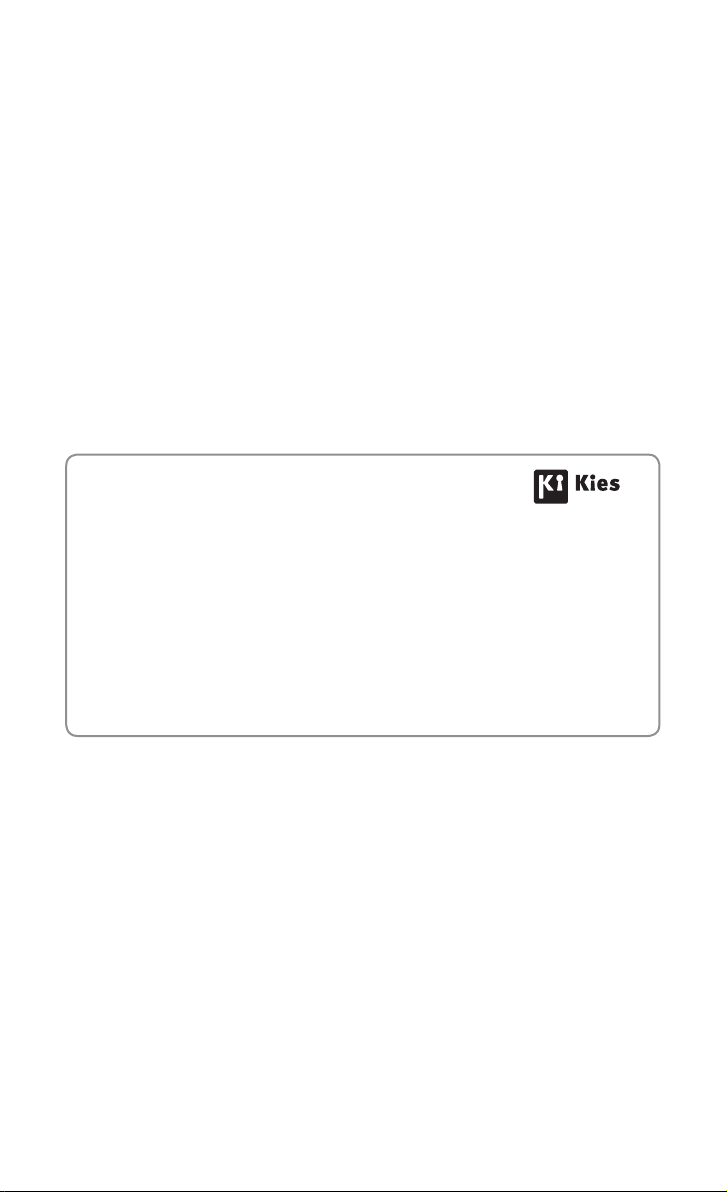
Parte del contenido de este manual puede diferir del dispositivo
en función del software del dispositivo o del proveedor de
servicios.
Para instalar Samsung Kies (PC Sync)
Descargue la última versión de Samsung Kies del 1.
sitio Web de Samsung (www.samsung.com/kies) e
instálela en su ordenador.
Conecte el dispositivo a un ordenador con un cable 2.
USB.
Para obtener más información, consulte la ayuda de
Samsung Kies.
www.samsung.com Spanish (LTN). 12/2012. Rev. 1.0

GT-S5301L
manual del usuario
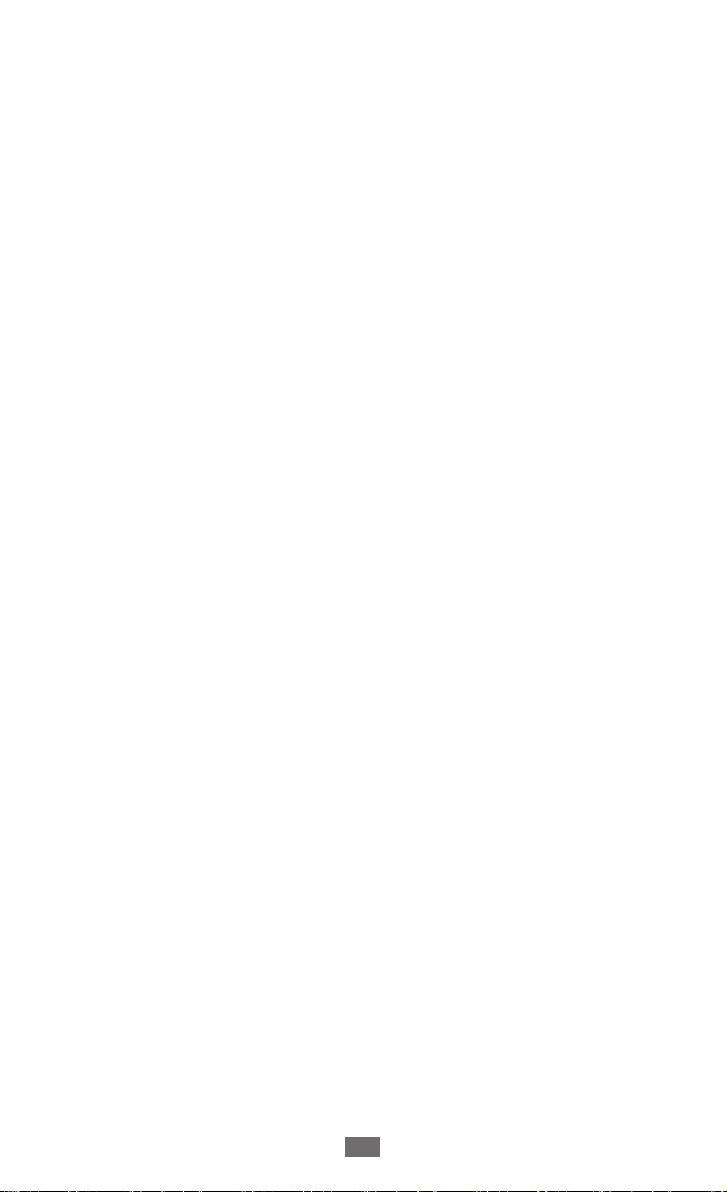
Uso del manual
2
Uso del manual
Gracias por elegir este dispositivo móvil de Samsung. Este
dispositivo le proporcionará comunicaciones móviles y
entretenimiento de alta calidad sobre la base de la extraordinaria
tecnología y los elevados estándares de Samsung.
Este manual ha sido diseñado específicamente para guiarlo a
través de las características y funciones del dispositivo.
Leer primero
●
Antes de utilizar el dispositivo, lea el manual completo y todas
las instrucciones de seguridad a fin de garantizar el uso correcto
y seguro.
●
Las descripciones de este manual se basan en los ajustes
predeterminados del dispositivo.
●
Es posible que las imágenes y las capturas de pantalla utilizadas
en este manual no sean iguales al producto real.
●
Es posible que los contenidos de este manual no coincidan
con el producto o el software suministrados por el proveedor
de servicio o el operador telefónico. Además, los contenidos
pueden modificarse sin previo aviso. Ingrese en el sitio Web de
Samsung (
www.samsung.com
del manual.
●
Las funciones disponibles y los servicios adicionales pueden
variar según el dispositivo, el software o el proveedor del
servicio.
●
El formato y la entrega de este manual están basados en los
sistemas operativos de Android y pueden variar en función del
sistema operativo del usuario.
) para obtener la última versión
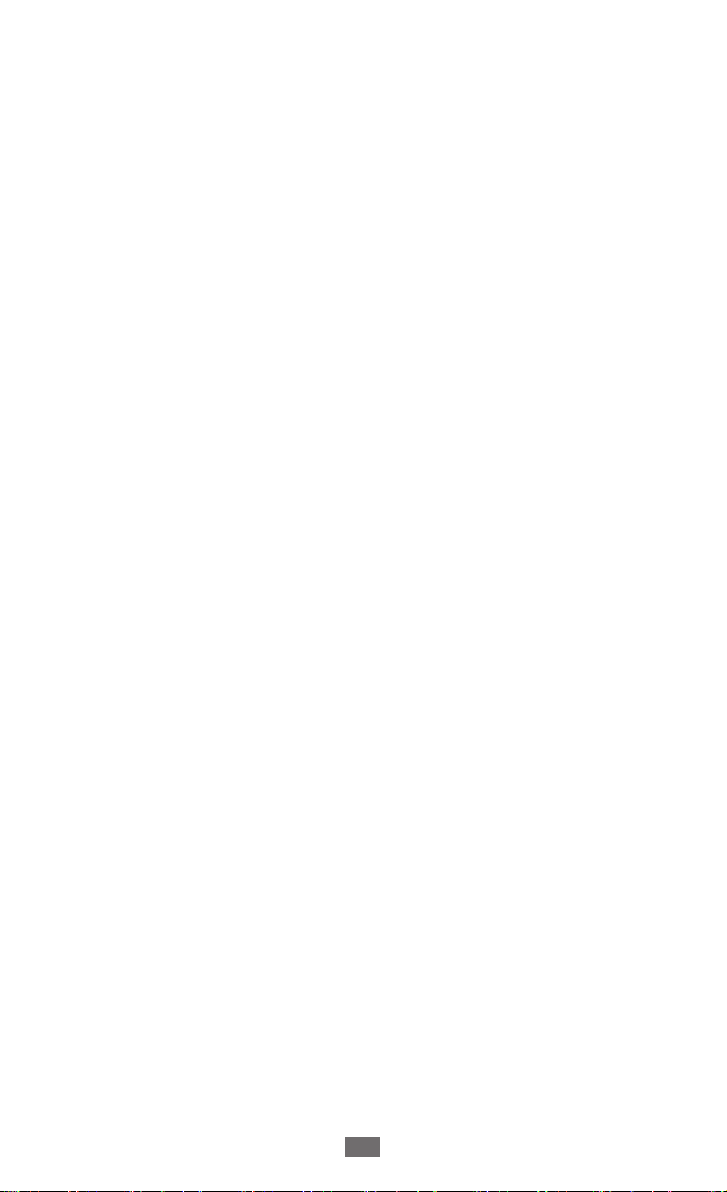
Uso del manual
3
●
Las aplicaciones de este dispositivo pueden comportarse
diferente a las aplicaciones similares de una computadora, y
pueden no incluir todas las funciones disponibles en la versión
de computadora.
●
Las aplicaciones y sus funciones pueden variar según la región o
las especificaciones de hardware. Samsung no es responsable de
los problemas de rendimiento provocados por aplicaciones de
terceros.
●
Samsung no se hará responsable por problemas de rendimiento
e incompatibilidades provocadas por configuraciones de
registro editadas o software del sistema operativo modificado. El
intento de personalizar el sistema operativo podría provocar el
mal funcionamiento del dispositivo o las aplicaciones.
●
Podrá actualizar el software del dispositivo ingresando en el sitio
Web de Samsung (
●
El software, el audio, los fondos de pantalla y las imágenes
www.samsung.com
).
suministradas con este dispositivo tienen licencias de uso
limitado entre Samsung y sus respectivos propietarios. Extraer
y usar estos materiales para propósitos comerciales o de otra
naturaleza constituye una violación a las leyes de derechos de
autor. Samsung no se responsabiliza por ese tipo de infracciones
del derecho de autor por parte del usuario.
●
Es posible que incurra en gastos adicionales por los servicios de
datos, como los mensajes, la carga y descarga, la sincronización
automática o el uso de los servicios de ubicación. Para evitar
cargos adicionales, seleccione un plan de datos apropiado. Para
obtener detalles, comuníquese con su proveedor de servicios.
●
Conserve este manual para poder consultarlo en el futuro.
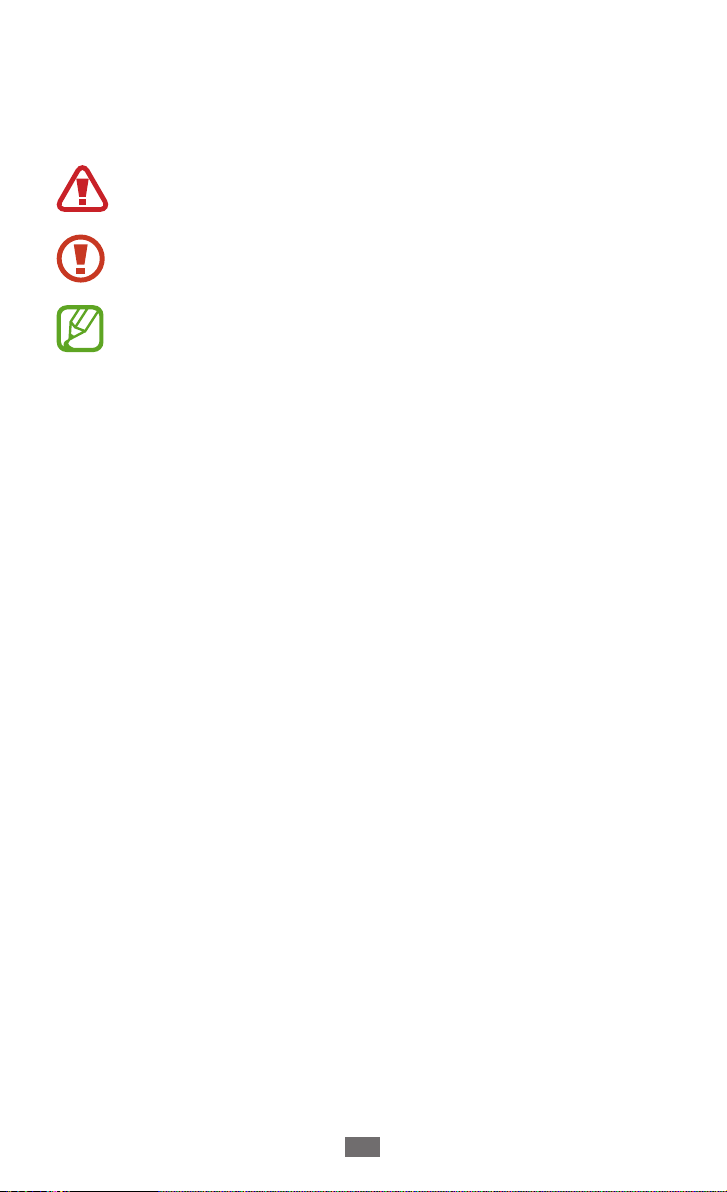
Uso del manual
4
Iconos instructivos
Antes de comenzar, familiarícese con los iconos que se utilizan en
este manual:
Advertencia: Situaciones que pueden ocasionar daños a
usted o a otros
Precaución: Situaciones que pueden ocasionar daños al
dispositivo o a otros equipos
Nota: Notas, consejos de uso o información adicional
►
→
Consulte: Páginas con información relacionada; por
ejemplo:
Seguido de: El orden de las opciones o menús que debe
seleccionar para realizar una acción; por ejemplo: En la
pantalla de inicio, abra la lista de aplicaciones y seleccione
Configuración
Configuración, seguido de Acerca del dispositivo)
► pág. 12 (representa “consulte la página 12”)
→
Acerca del dispositivo (representa
Derechos de autor
Copyright © 2012 Samsung Electronics
Este manual está protegido por las leyes internacionales de
derechos de autor.
Ninguna parte de este manual del usuario se podrá reproducir,
distribuir, traducir ni transmitir de ninguna forma ni por ningún
medio, electrónico o mecánico, incluidos el fotocopiado y
la grabación, ni se podrá almacenar en ningún sistema de
almacenamiento y recuperación de información sin el previo
consentimiento por escrito de Samsung Electronics.

Uso del manual
5
Marcas comerciales
●
SAMSUNG y el logotipo de SAMSUNG son marcas comerciales
registradas de Samsung Electronics.
●
El logotipo de Android, Google
, YouTube™, Google Play™ Store, Google Latitude™, y
Mail
™
Google Talk
●
Bluetooth
Inc. en todo el mundo.
●
Windows Media Player
Microsoft Corporation.
●
●
, Wi-Fi Protected Setup™, Wi-Fi CERTIFIED™, y el logotipo
Wi-Fi
®
de Wi-Fi son marcas comerciales registradas de Wi-Fi Alliance.
El resto de las marcas comerciales y los derechos de autor son
propiedad de sus respectivos dueños.
son marcas comerciales de Google, Inc.
™
es una marca comercial registrada de Bluetooth SIG,
®
es una marca comercial registrada de
®
, Google Maps™, Google
™
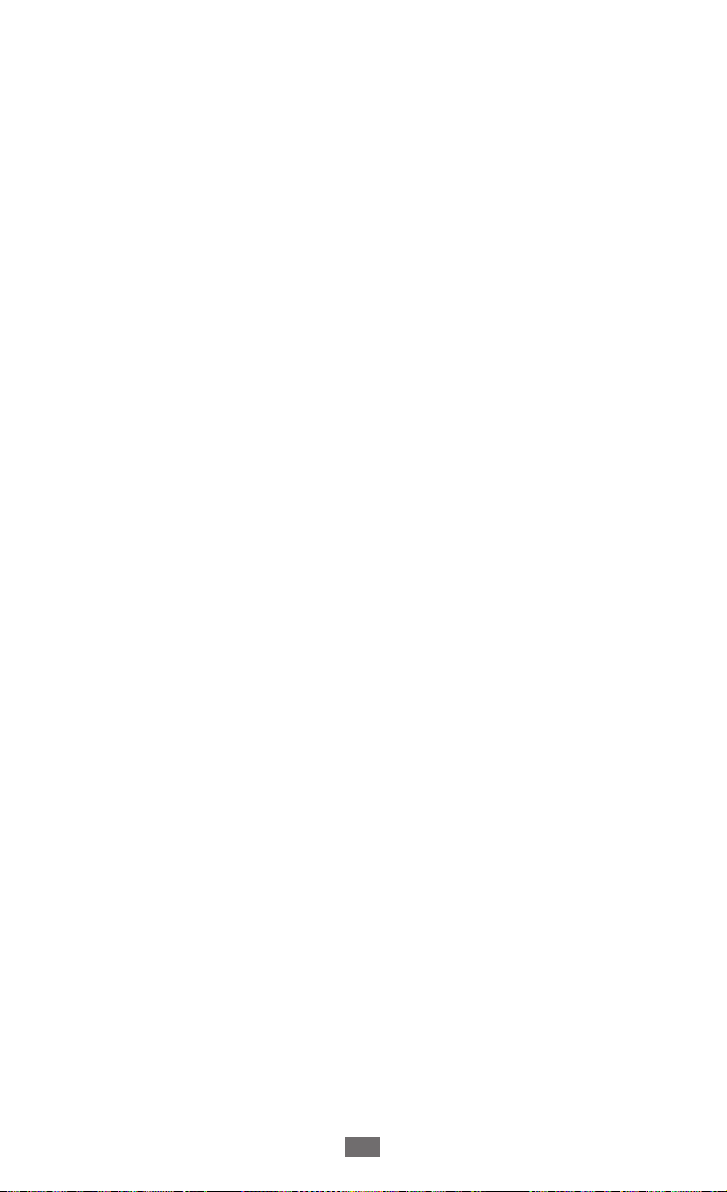
Contenido
Instalación .......................................................... 10
Desembalaje ...................................................................................... 10
Diseño del dispositivo .................................................................... 11
Teclas ..................................................................................................... 12
Insertar la tarjeta SIM o USIM y la batería .............................. 13
Carga de la batería ........................................................................... 14
Insertar una tarjeta de memoria (opcional) ......................... 18
Colocar una correa de mano (opcional) ................................. 20
Cómo comenzar ................................................. 21
Encendido y apagado del dispositivo ..................................... 21
Usar la pantalla táctil ...................................................................... 22
Bloqueo o desbloqueo de la pantalla táctil y las teclas ... 25
Presentación de la pantalla de inicio ....................................... 25
Acceder a las aplicaciones ............................................................ 30
Iniciar varias aplicaciones ............................................................. 32
Personalizar su dispositivo ........................................................... 32
Introducir texto ................................................................................. 37
Comunicación ....................................................40
Realizar llamadas .............................................................................. 40
Mensajes .............................................................................................. 45
Google Mail ........................................................................................ 48
Correo ................................................................................................... 50
Talk ......................................................................................................... 52
ChatON ................................................................................................. 53
Mensajería ........................................................................................... 54
Google+ ............................................................................................... 54
Contenido
6
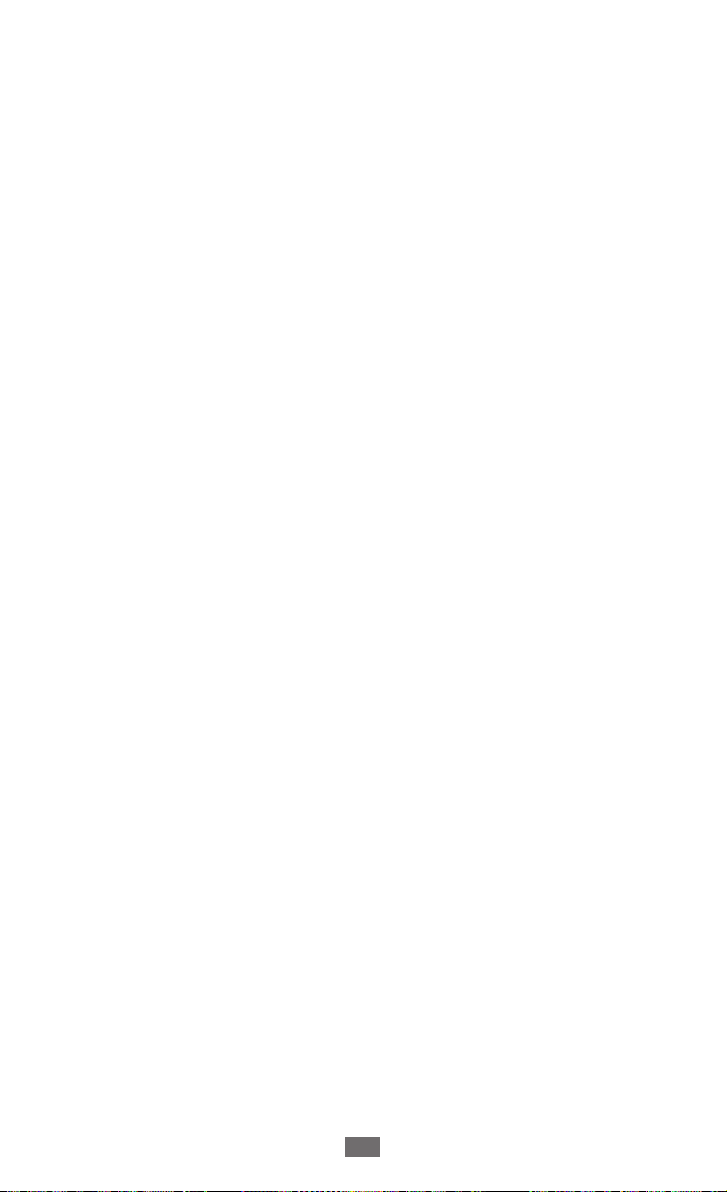
Entretenimiento ................................................ 55
Cámara ................................................................................................. 55
Galería ................................................................................................... 62
Reproductor de video .................................................................... 64
Reproductor de música ................................................................. 67
Radio FM .............................................................................................. 70
Información personal ........................................ 74
Contactos ............................................................................................ 74
S Planner .............................................................................................. 78
Notas ..................................................................................................... 80
Grabadora de voz ............................................................................. 81
Web ..................................................................... 83
Internet ................................................................................................. 83
Latitude ................................................................................................ 87
Maps ...................................................................................................... 88
Play Store ............................................................................................. 90
Navegación ......................................................................................... 91
Local ....................................................................................................... 92
Samsung Apps .................................................................................. 92
YouTube ............................................................................................... 93
Conectividad ...................................................... 95
Conexiones USB ............................................................................... 95
Wi-Fi ....................................................................................................... 97
Wi-Fi Directo ....................................................................................... 99
Compartir redes móviles ............................................................ 100
Bluetooth ........................................................................................... 102
GPS ....................................................................................................... 104
Conexiones VPN ............................................................................. 105
Contenido
7
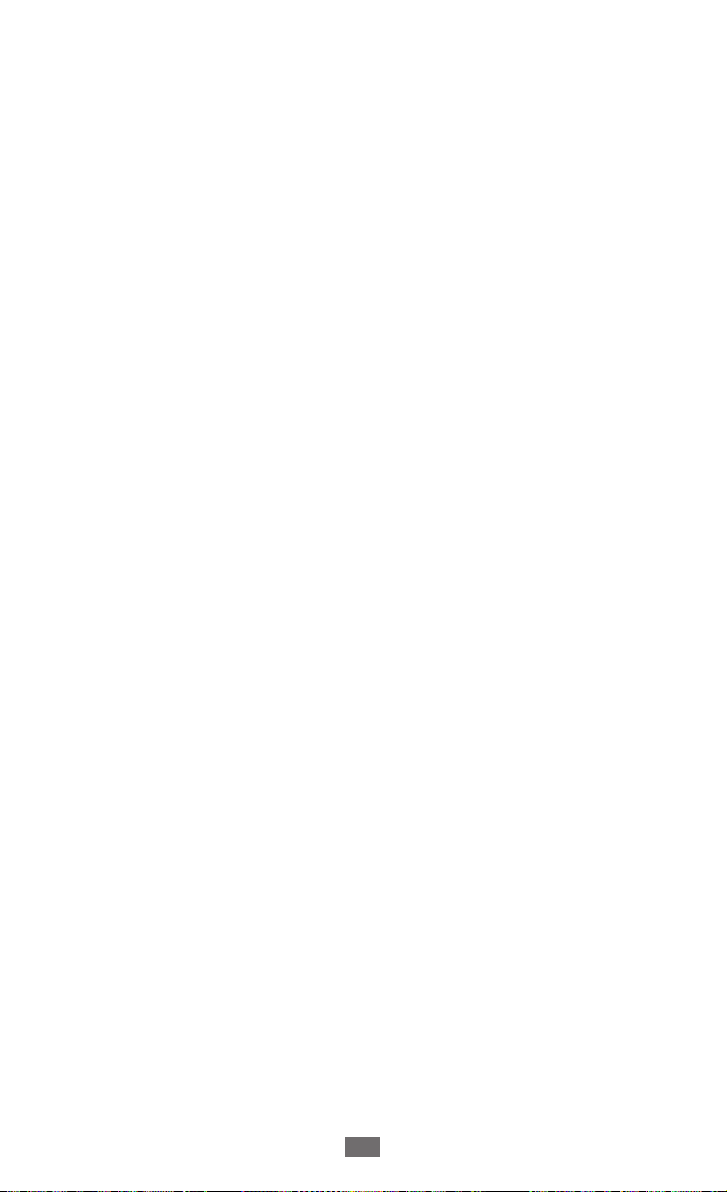
Contenido
8
Herramientas ...................................................108
Calculadora ....................................................................................... 108
Reloj ..................................................................................................... 108
Descargas .......................................................................................... 109
Buscar .................................................................................................. 109
Mis archivos ...................................................................................... 110
Quickoffice ........................................................................................ 111
Herramientas de tarjeta SIM ..................................................... 112
Configuración ..................................................113
Permite acceder a las opciones de configuración ........... 113
Wi-Fi ..................................................................................................... 113
Bluetooth ........................................................................................... 113
Uso de datos .................................................................................... 113
Más configuraciones .................................................................... 114
Sonido ................................................................................................. 115
Pantalla ............................................................................................... 116
Fondo de pantalla .......................................................................... 116
Almacenamiento ........................................................................... 117
Batería ................................................................................................. 117
Administ. de aplicaciones .......................................................... 117
Cuentas y sincronización ............................................................ 117
Servicios de ubicación ................................................................. 117
Seguridad .......................................................................................... 118
Idioma e introducción .................................................................. 120
Realizar copia de seguridad y restablecer ........................... 123
Fecha y hora ..................................................................................... 123
Accesibilidad .................................................................................... 124
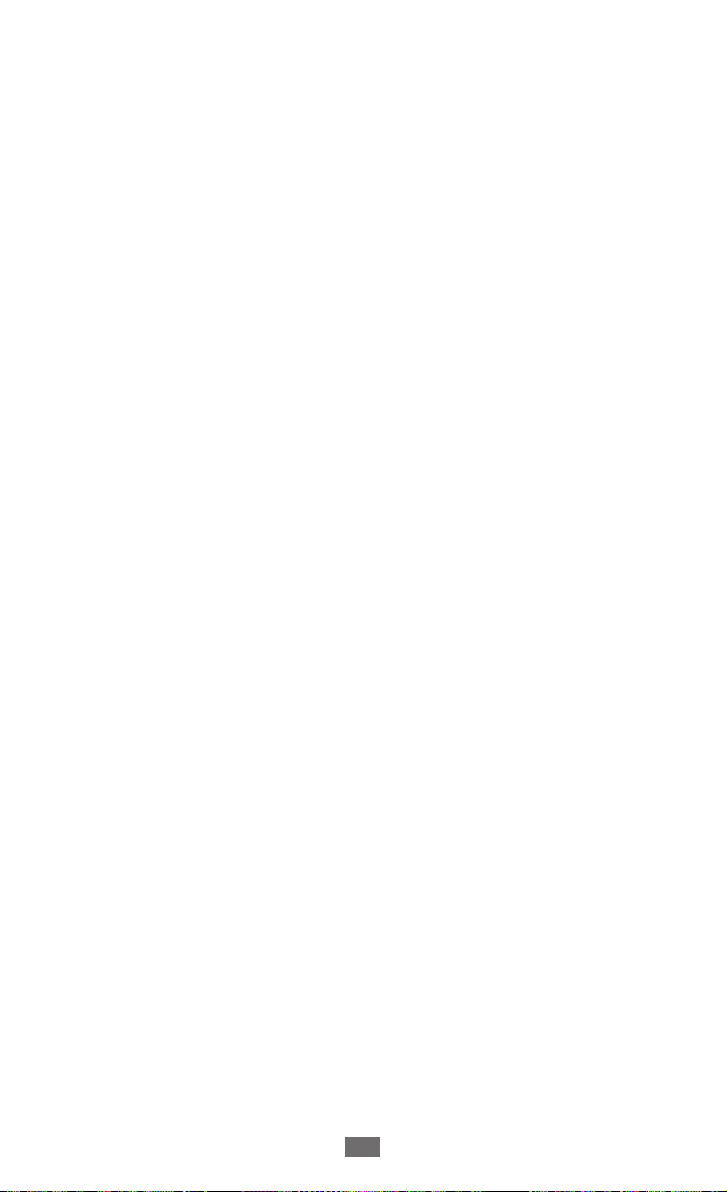
Contenido
9
Opciones de desarrollador ........................................................ 125
Acerca del dispositivo .................................................................. 126
Solución de problemas ................................... 127
Índice ................................................................133
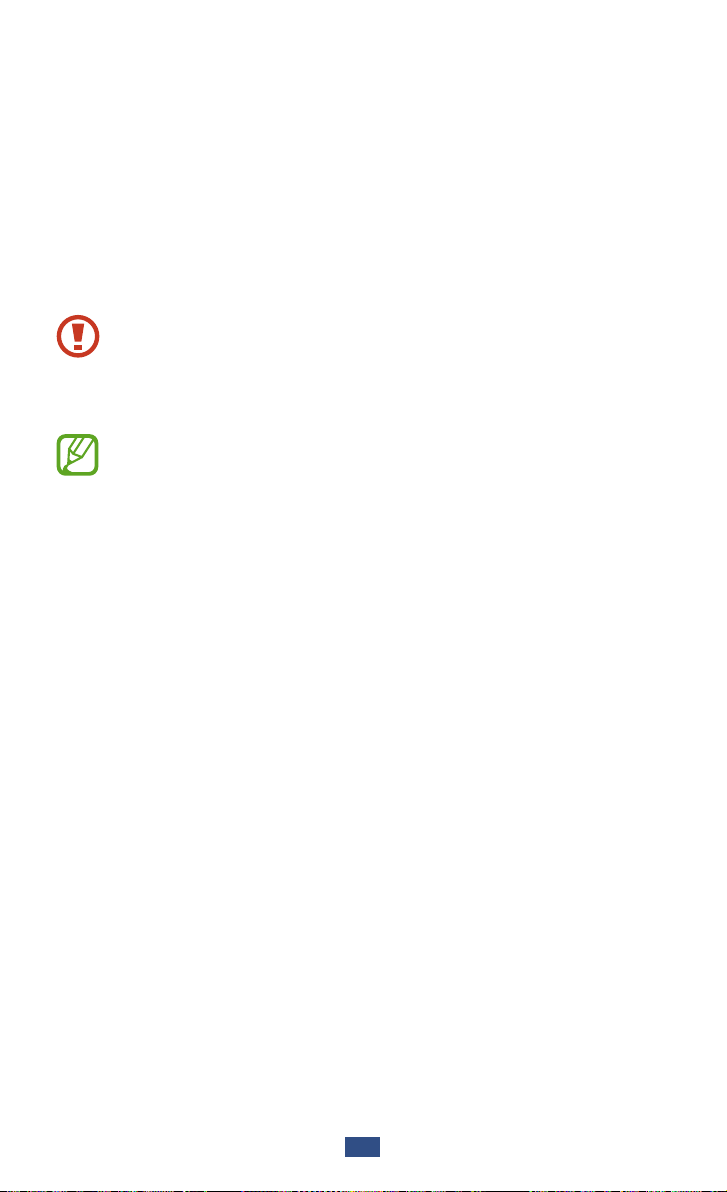
Instalación
10
Instalación
Desembalaje
Busque los siguientes elementos en la caja del producto:
●
Dispositivo móvil
●
Batería
●
Guía de inicio rápido
Use solo software aprobado por Samsung. El software
pirateado o ilegal puede causar daños o un funcionamiento
incorrecto que no están cubiertos por la garantía del
fabricante.
●
Los elementos suministrados con su dispositivo y los
accesorios disponibles podrán variar según su región o
proveedor de servicios.
●
Puede comprar accesorios adicionales en su vendedor
local de Samsung.
●
Los elementos suministrados están diseñados solo para
el dispositivo y podrían no ser compatibles con otros
dispositivos.
●
Otros accesorios podrían no ser compatibles con el
dispositivo.
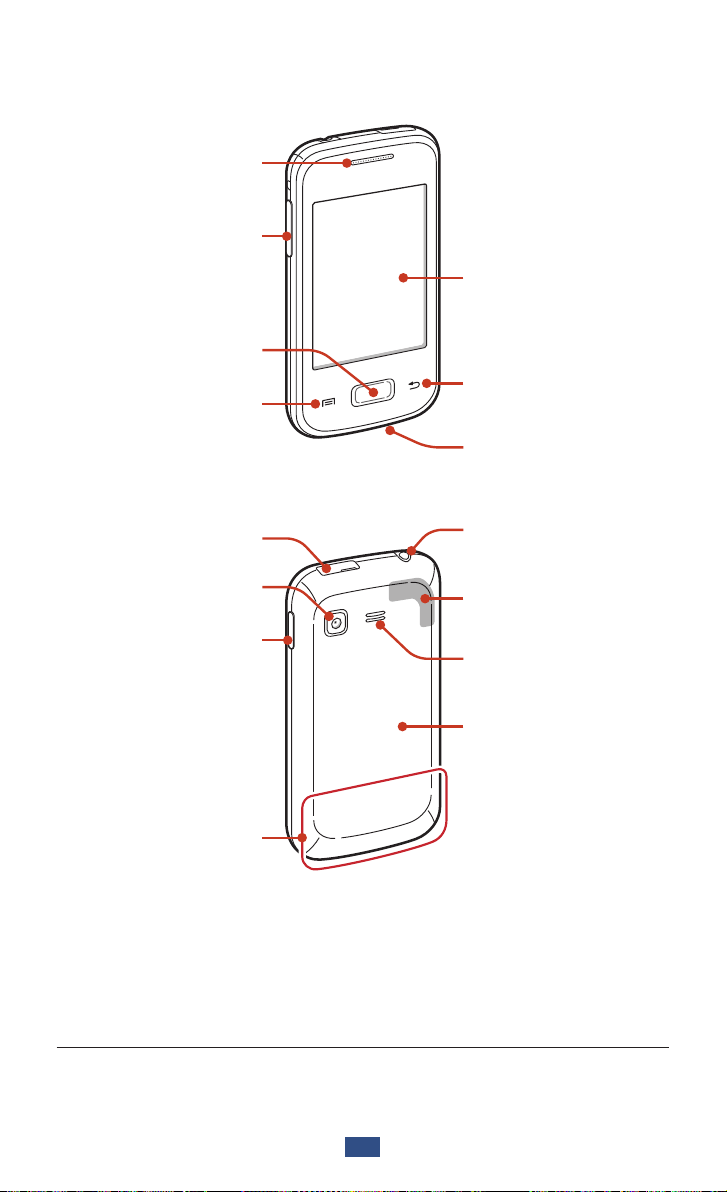
Instalación
11
Diseño del dispositivo
Auricular
Tecla de Volumen
Tecla Inicio
Pantalla táctil
Tecla Opción
Toma multifunción
Lente de la cámara
Tecla Encendido/
Restablecer/Bloquear
Antena principal
Tecla Atrás
Micrófono
Enchufe del auricular
Antena GPS
1
Altavoz
Cubierta trasera
1. No toque ni cubra el área que rodea la antena con sus manos u otros
objetos mientras usa las funciones GPS.
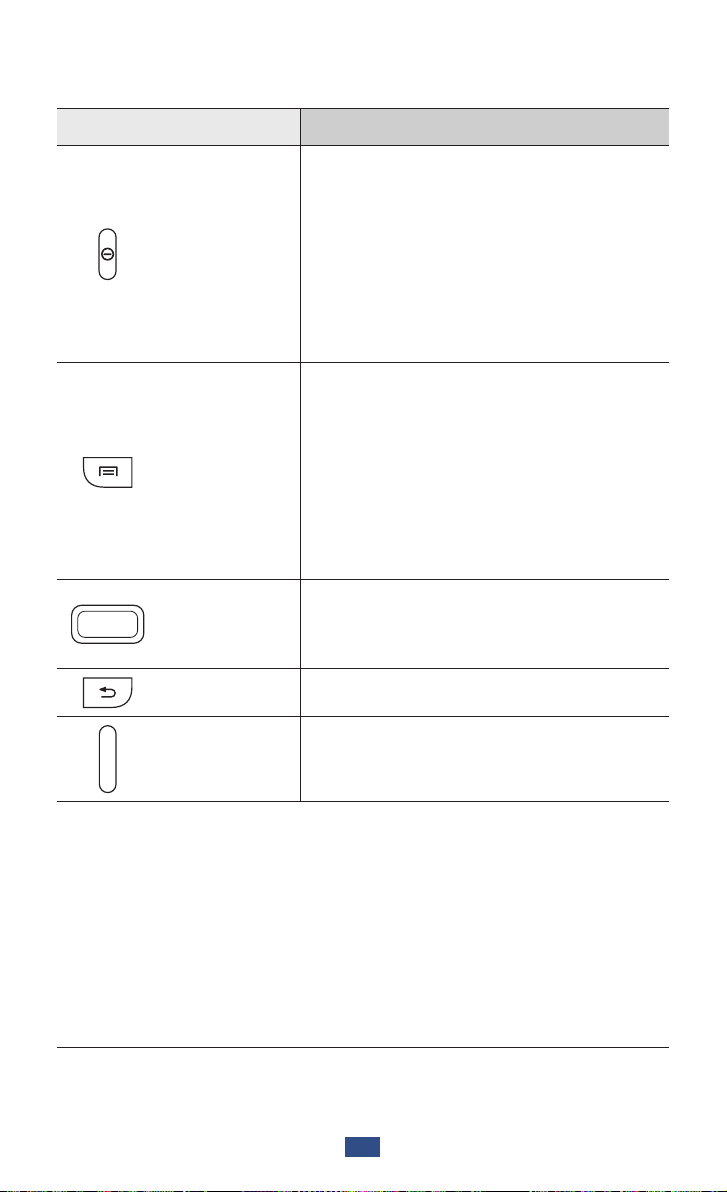
Instalación
12
Teclas
Tecla Función
Permite encender el dispositivo
(manteniéndola presionada);
Encendido/
Restablecer
Bloquear
Opción
Inicio
acceder a las opciones del
dispositivo (manteniéndola
1
/
presionada); restablecer el dispositivo
(manteniéndola presionada durante
8-10 segundos); apagar y bloquear la
pantalla táctil, o encenderla.
En la pantalla de inicio, permite abrir
la aplicación de búsqueda de Google
(manteniéndola presionada); abrir
la lista de opciones disponibles en
la pantalla actual; abrir la ventana
de introducción de búsqueda
mientras utiliza algunas aplicaciones
(manteniéndola presionada).
Permite volver a la pantalla de inicio;
abrir la lista de aplicaciones recientes
(manteniéndola presionada).
Atrás Permite volver a la pantalla anterior.
Volumen
1. Si el dispositivo comete errores graves, se cuelga o se congela, es
posible que deba restablecerlo para recuperar la funcionalidad.
Permite ajustar el volumen del
dispositivo.
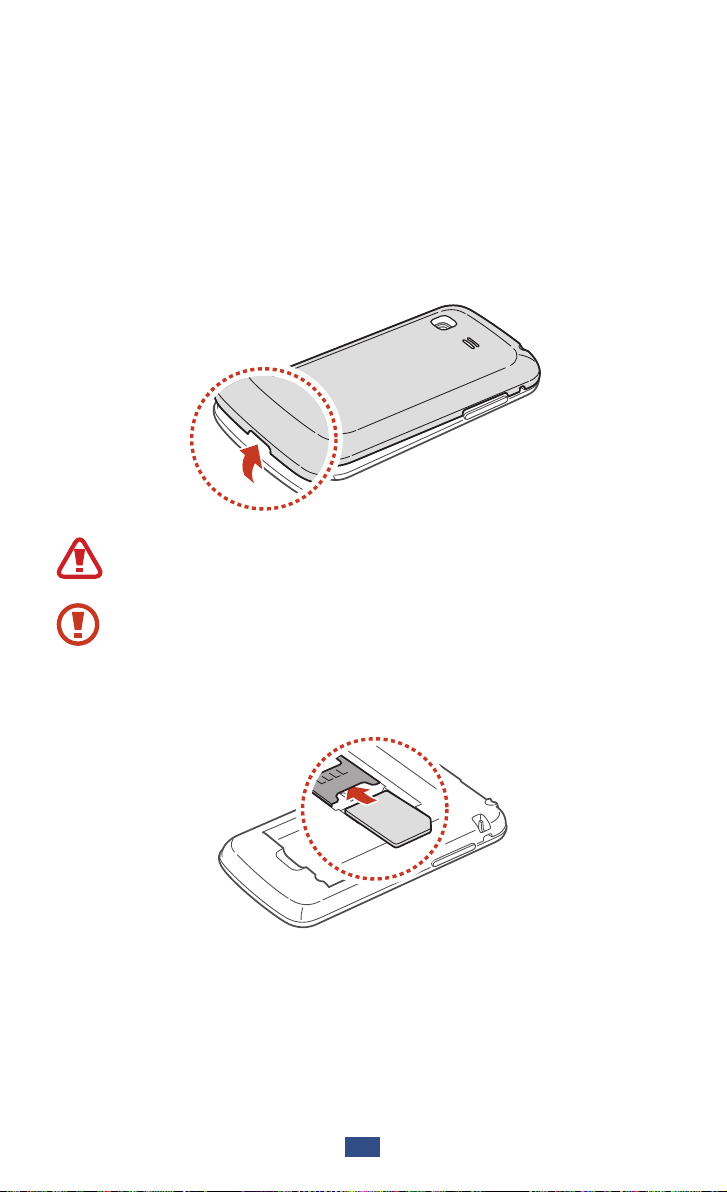
Instalación
13
Insertar la tarjeta SIM o USIM y la batería
Cuando se suscriba a un servicio celular, recibirá una tarjeta de
Módulo de identidad del suscriptor (tarjeta SIM), con los detalles
de la suscripción, como el número de identificación personal (PIN)
y los servicios opcionales. Para utilizar los servicios UMTS o HSDPA,
puede comprar una tarjeta de Módulo de Identidad del Suscriptor
universal (USIM).
Quite la tapa posterior.
1
Asegúrese de no dañarse las uñas al quitar la tapa posterior.
No doble ni gire la tapa posterior excesivamente. Si lo hace,
puede dañar la tapa.
Inserte la tarjeta SIM o USIM de modo que los contactos
2
dorados queden orientados hacia abajo.
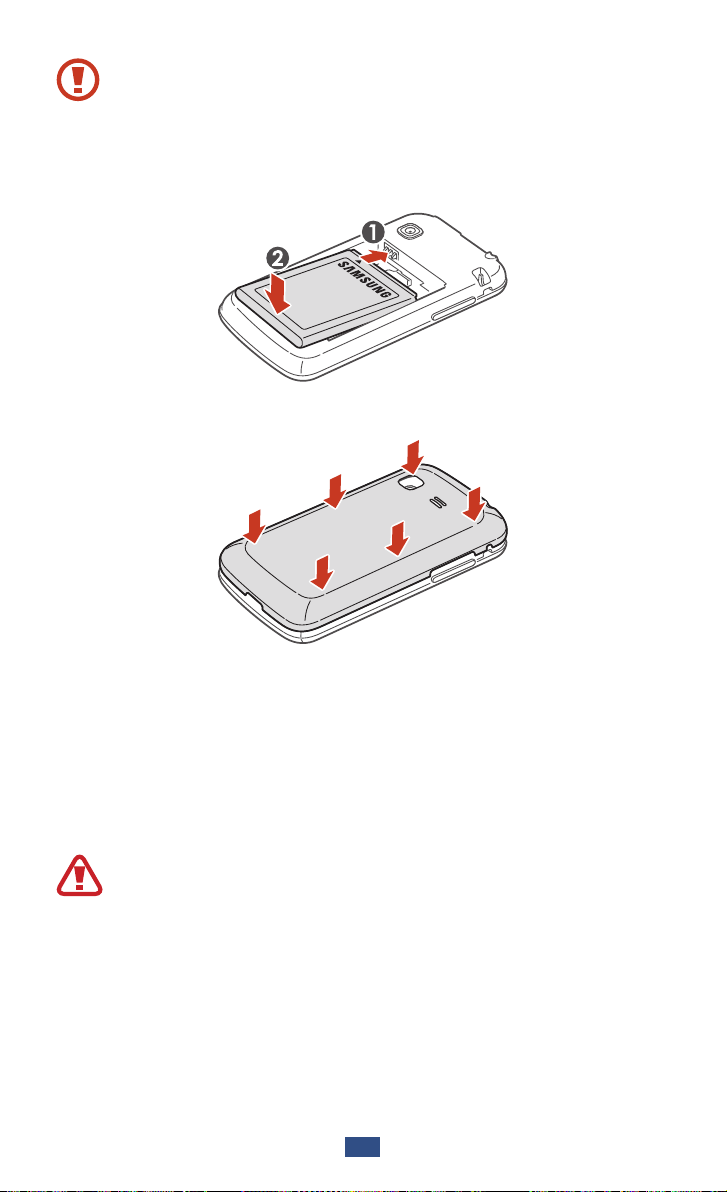
Instalación
14
La ranura de la tarjeta SIM solo admite tarjetas SIM estándar.
Si inserta una tarjeta microSIM o una tarjeta microSIM con
un soporte no autorizado, esto podría provocar daños a la
ranura de la tarjeta SIM del dispositivo.
Inserte la batería.
3
Vuelva a colocar la tapa posterior.
4
Carga de la batería
Antes de utilizar el dispositivo por primera vez, o si no ha utilizado
la batería durante mucho tiempo, deberá cargar la batería. Puede
cargar la batería con un cargador o conectando el dispositivo a una
computadora con un cable USB.
Solo use cargadores y cables aprobados por Samsung. El uso
de cargadores o cables no aprobados podría provocar que la
batería explote o dañe el dispositivo.
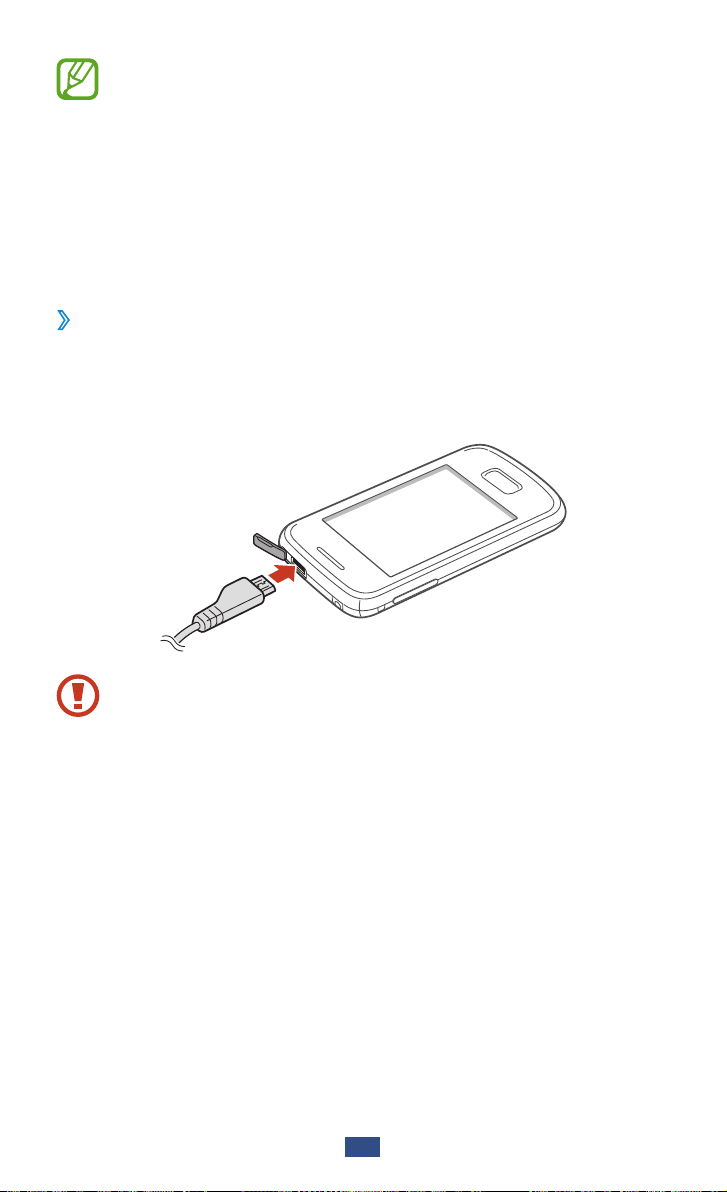
Instalación
15
●
Cuando la batería tiene poca carga, el dispositivo emite un
tono de advertencia y muestra un mensaje de batería baja.
Recargue la batería para seguir utilizando el dispositivo.
●
Si la batería está completamente descargada, no podrá
encender el dispositivo, incluso si el cargador está
conectado. Permita que la batería agotada se cargue
durante un tiempo antes de intentar encender el
dispositivo.
Cargar con un cargador
›
Abra la cubierta de la toma multifunción.
1
Conecte el extremo pequeño del cargador a la toma
2
multifunción.
La conexión incorrecta del cargador puede causar serios
daños al dispositivo. Cualquier daño provocado por el uso
inadecuado no está cubierto por la garantía.
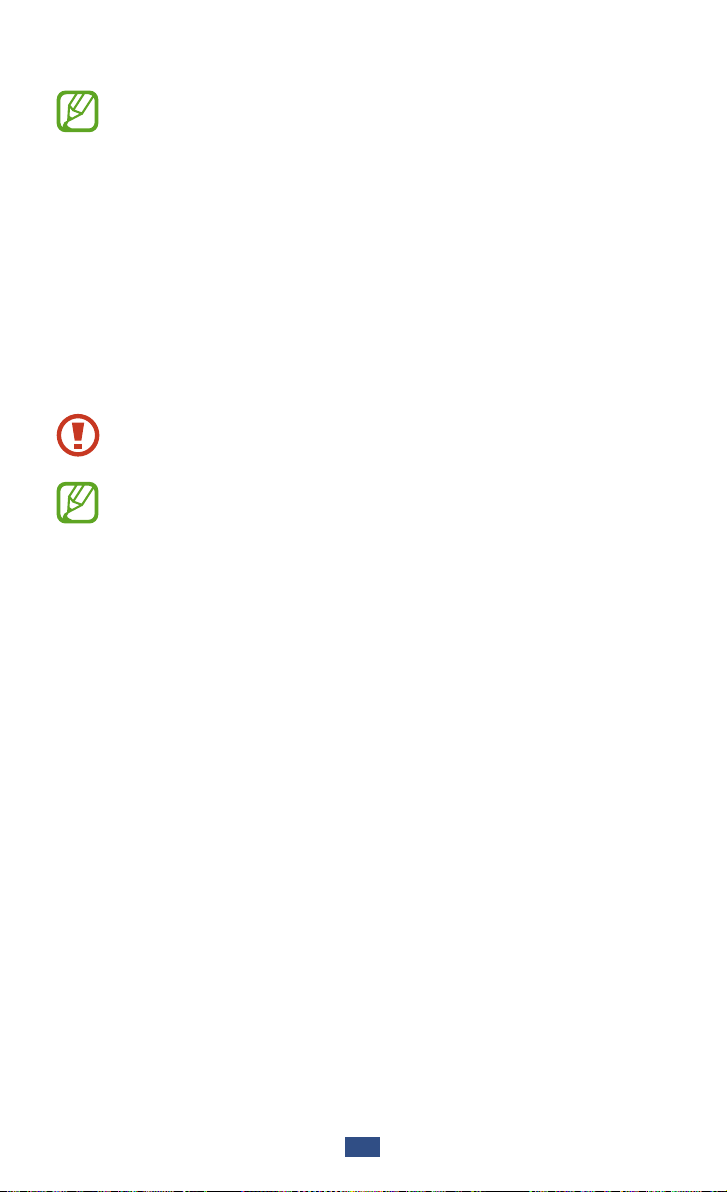
Instalación
16
Conecte el extremo grande del cargador en una toma eléctrica.
3
●
Si el dispositivo recibe una alimentación inestable
mientras se carga, la pantalla táctil podría no funcionar. Si
esto sucede, desconecte el cargador del dispositivo.
●
Mientras se carga, es posible que el dispositivo se caliente.
Esto es normal y no afecta la vida útil ni el rendimiento del
dispositivo.
●
Si el dispositivo no se está cargando correctamente, lleve
el dispositivo y el cargador a un Centro de servicios de
Samsung.
Cuando la batería esté totalmente cargada, desconecte el
4
cargador del dispositivo, y luego de la toma eléctrica.
No extraiga la batería mientras el dispositivo está conectado
al cargador. Si lo hace, puede dañar el dispositivo.
Para ahorrar energía, desconecte el cargador cuando no
esté utilizándolo. El cargador no dispone de interruptor de
energía, por lo que deberá desconectarlo del tomacorriente
cuando no esté en uso para evitar el desperdicio de energía.
El dispositivo se deberá colocar cerca del tomacorriente
mientras se esté cargando.
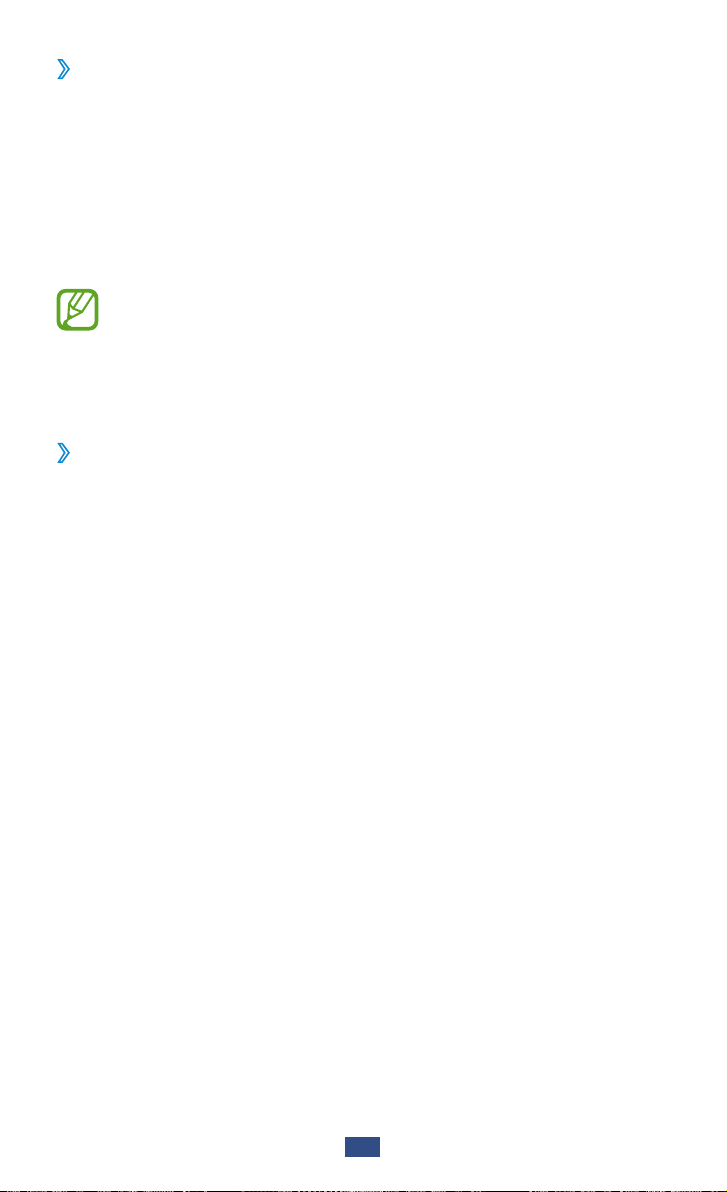
Instalación
17
Cargar con un cable USB
›
Antes de cargar, asegúrese de que la computadora esté encendida.
Abra la cubierta de la toma multifunción.
1
Conecte el extremo pequeño (micro-USB) del cable USB en la
2
toma multifuncional.
Conecte el extremo grande del cable USB en uno de los
3
puertos USB de la computadora.
Según el tipo de cable USB que esté utilizando, puede
demorar unos segundos antes de que la carga comience.
Cuando la batería esté totalmente cargada, desconecte el cable
4
USB del dispositivo y después de la computadora.
Reducir el consumo de batería
›
El dispositivo ofrece opciones que ayudan a ahorrar batería. Al
personalizar estas opciones y desactivar las funciones en segundo
plano, podrá utilizar el dispositivo durante más tiempo entre una
carga y otra:
●
Cuando no utilice el dispositivo, cambie al modo inactivo
presionanto la tecla Encendido.
●
Cierre las aplicaciones innecesarias con el administrador de
tareas.
●
Desactive la función Bluetooth.
●
Desactive la función Wi-Fi.
●
Desactive la sincronización automática de aplicaciones.
●
Disminuya el tiempo de retroiluminación.
●
Disminuya el brillo de la pantalla.
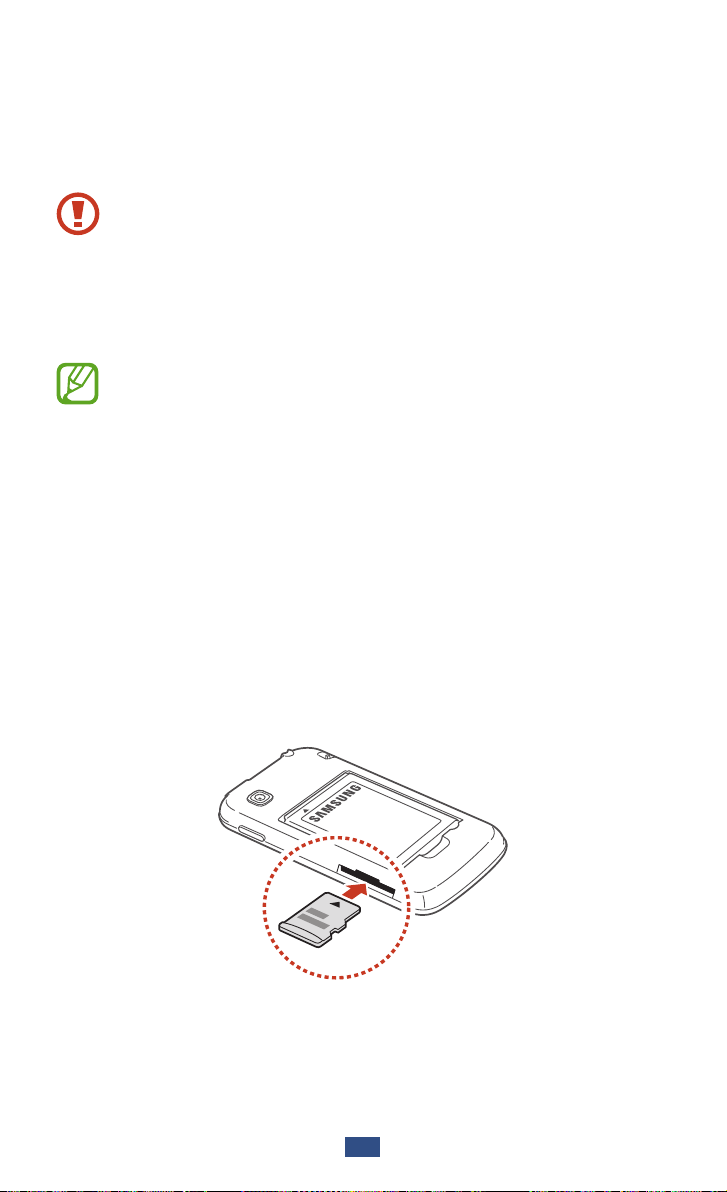
Instalación
18
Insertar una tarjeta de memoria (opcional)
Su dispositivo admite tarjetas de memoria microSD™ o
microSDHC
del fabricante y el tipo de tarjeta de memoria).
Samsung usa los estándares aprobados de la industria
para las tarjetas de memoria, pero algunas marcas pueden
no ser completamente compatibles con el dispositivo. El
uso de una tarjeta de memoria incompatible podría dañar
el dispositivo o la tarjeta de memoria. También podría
corromper los datos guardados en la tarjeta de memoria.
●
●
●
con capacidades máximas de 32 GB (dependiendo
™
El dispositivo admite solo la estructura de archivos FAT
para las tarjetas de memoria. Si inserta una tarjeta de
memoria formateada con una estructura de archivos
diferente, el dispositivo le solicitará que reformatee la
tarjeta de memoria.
La escritura y el borrado frecuentes de datos acortarán la
vida útil de las tarjetas de memoria.
Cuando inserte una tarjeta de memoria en su dispositivo,
el directorio de archivos de la tarjeta aparecerá en la
carpeta extSdCard.
Quite la tapa posterior.
1
Inserte una tarjeta de memoria de modo que los contactos
2
dorados queden orientados hacia abajo.
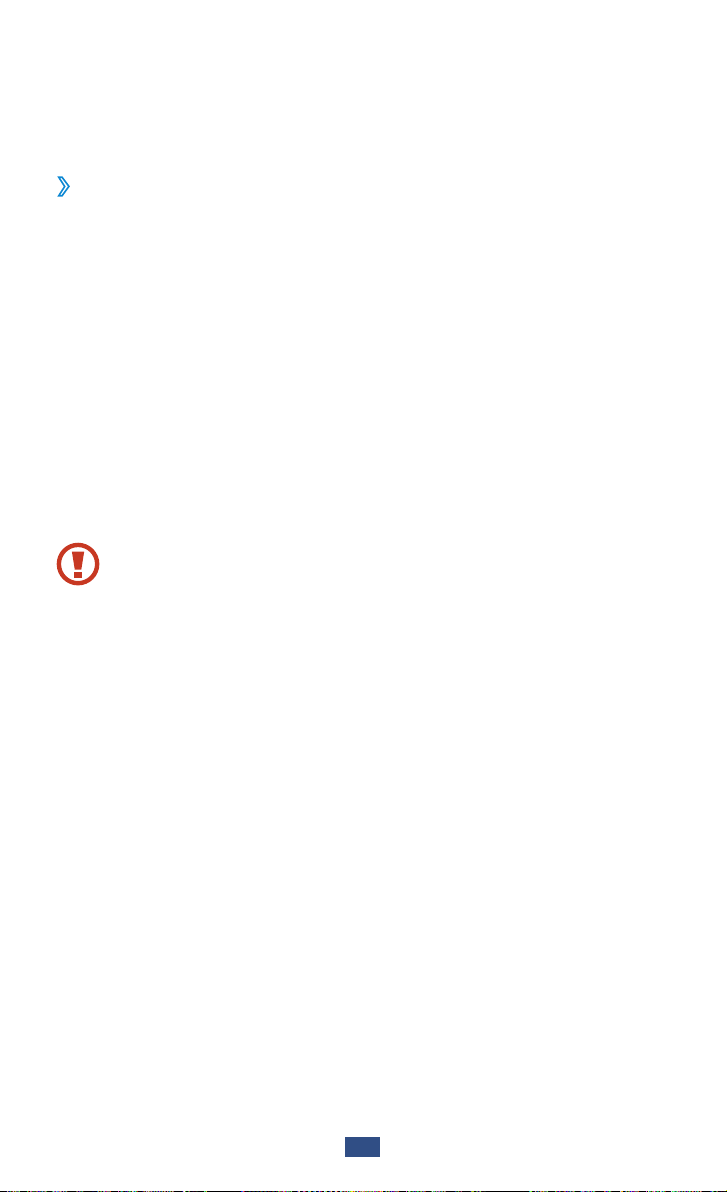
Instalación
19
Inserte la tarjeta de memoria en la ranura para la tarjeta de
3
memoria hasta que se ajuste en su sitio.
Vuelva a colocar la tapa posterior.
4
Retirar una tarjeta de memoria
›
Asegúrese de que el dispositivo no esté accediendo actualmente a
la tarjeta de memoria.
En la lista de aplicaciones, seleccione
1
→
Almacenamiento
Seleccione
2
Quite la tapa posterior.
3
Pulse la tarjeta de memoria suavemente hasta desacoplarla del
4
dispositivo.
Retire la tarjeta de memoria.
5
Vuelva a colocar la tapa posterior.
6
No extraiga la tarjeta de memoria mientras el dispositivo
transfiere información o tiene acceso a ella, ya que podría
perder datos o dañar la tarjeta o el dispositivo.
Aceptar (si es necesario).
Retirar la tarjeta de memoria.
Configuración →
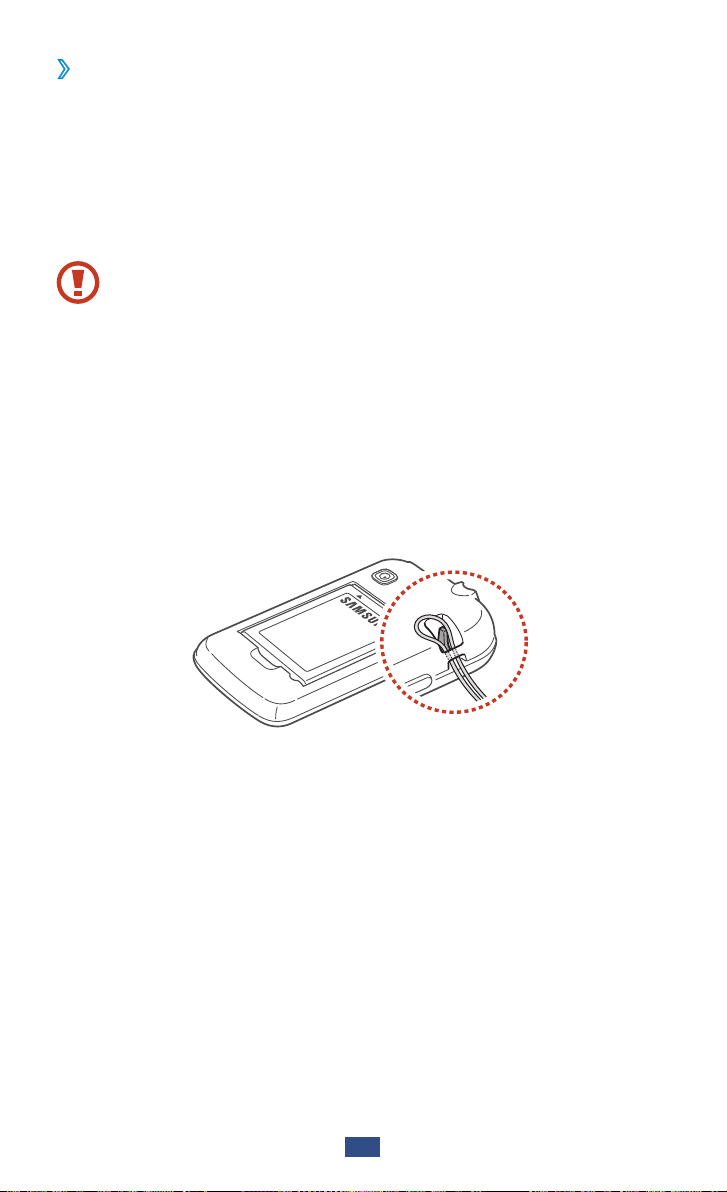
Formatear una tarjeta de memoria
›
Si formatea la tarjeta de memoria en una computadora, es posible
que no sea compatible con su dispositivo. Formatee la tarjeta de
memoria solamente en el dispositivo.
→
En la lista de aplicaciones, seleccione Configuración
→
Almacenamiento
Formatear tarjeta de mem.
Antes de formatear la tarjeta de memoria, recuerde realizar
copias de seguridad de todos los datos importantes.
La garantía del fabricante no cubre la pérdida de datos
ocasionada por las acciones del usuario.
Formatear tarjeta de memoria →
→
Eliminar todo.
Colocar una correa de mano (opcional)
Quite la tapa posterior.
1
Deslice una correa de mano por la ranura y engánchela en la
2
pequeña saliente.
Vuelva a colocar la tapa posterior.
3
Instalación
20

Cómo comenzar
Encendido y apagado del dispositivo
Mantenga presionada la tecla Encendido.
1
Introduzca el PIN que fue suministrado con su tarjeta SIM o
2
USIM y seleccione Aceptar (si es necesario).
Si está encendiendo el dispositivo por primera vez, siga
las instrucciones de la pantalla para configurarlo. Deberá
iniciar sesión o crear una cuenta de Google para utilizar las
aplicaciones que interactúan con el servidor de Google.
Para apagar el dispositivo, mantenga presionada la tecla
→
Encendido y luego seleccione Apagar
●
Siga todas las advertencias publicadas e instrucciones del
personal aprobado cuando esté en áreas en las que el uso
de dispositivos inalámbricos esté prohibido, como aviones
y hospitales.
●
Para usar solamente las funciones del dispositivo que no
son de red, elija el modo Avión. ► pág. 114
Aceptar.
Cómo comenzar
21
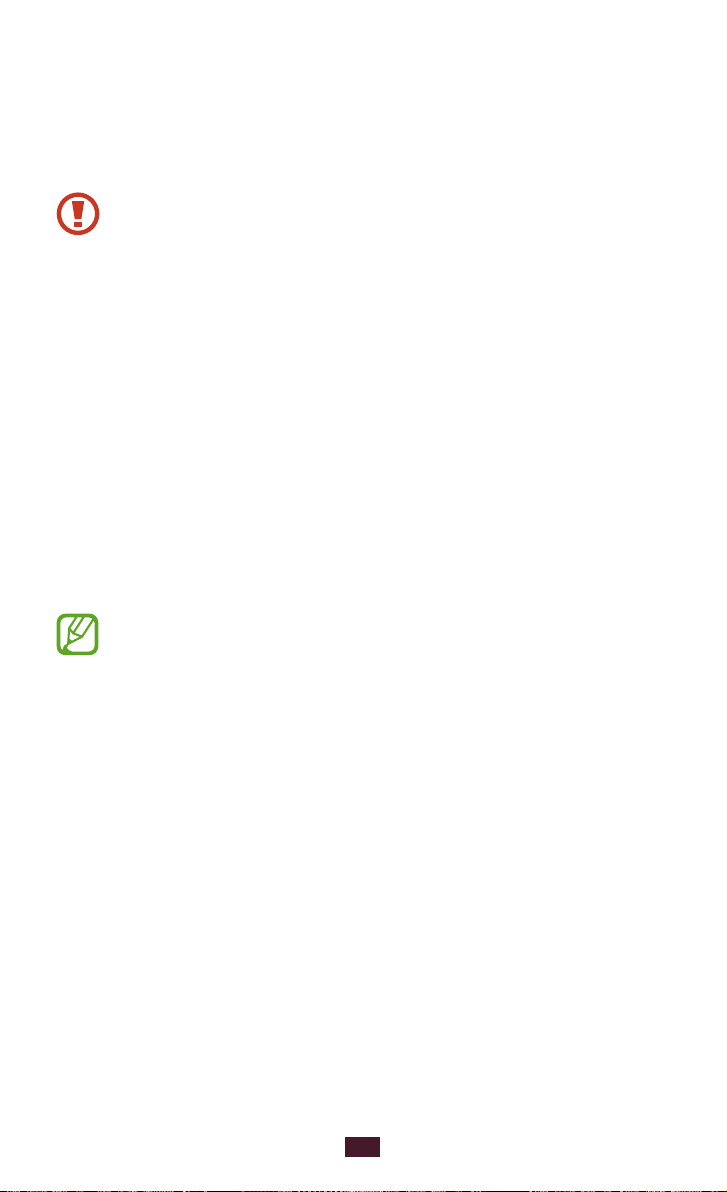
22
Cómo comenzar
Usar la pantalla táctil
La pantalla táctil del dispositivo le permite seleccionar elementos o
realizar funciones de forma sencilla. Aprenda acciones básicas para
utilizar la pantalla táctil.
●
No presione la pantalla táctil con la yema de los dedos ni
utilice herramientas puntiagudas. Si lo hace, podría dañar
la pantalla táctil o provocar su mal funcionamiento.
●
No permita que la pantalla táctil entre en contacto con
otros dispositivos eléctricos. Las descargas electrostáticas
pueden hacer que la pantalla táctil no funcione
correctamente.
●
No permita que la pantalla táctil entre en contacto con
líquidos. Es posible que la pantalla táctil no funcione
correctamente en ambientes húmedos o si entra en
contacto con líquidos.
●
Si deja la pantalla táctil en el modo inactivo durante
mucho tiempo, podría provocar imágenes fantasmales
(reflejos en la pantalla). Apague la pantalla táctil cuando
no utilice el dispositivo.
●
Para hacer un uso óptimo de la pantalla táctil, quite
la película protectora de la pantalla antes de usar el
dispositivo.
●
La pantalla táctil cuenta con una función que detecta
las pequeñas cargas eléctricas que emite el cuerpo
humano. Para obtener un mejor rendimiento, presione
la pantalla táctil con la yema de los dedos. La pantalla
táctil no reaccionará ante pulsaciones de herramientas
puntiagudas, como un puntero o un bolígrafo.
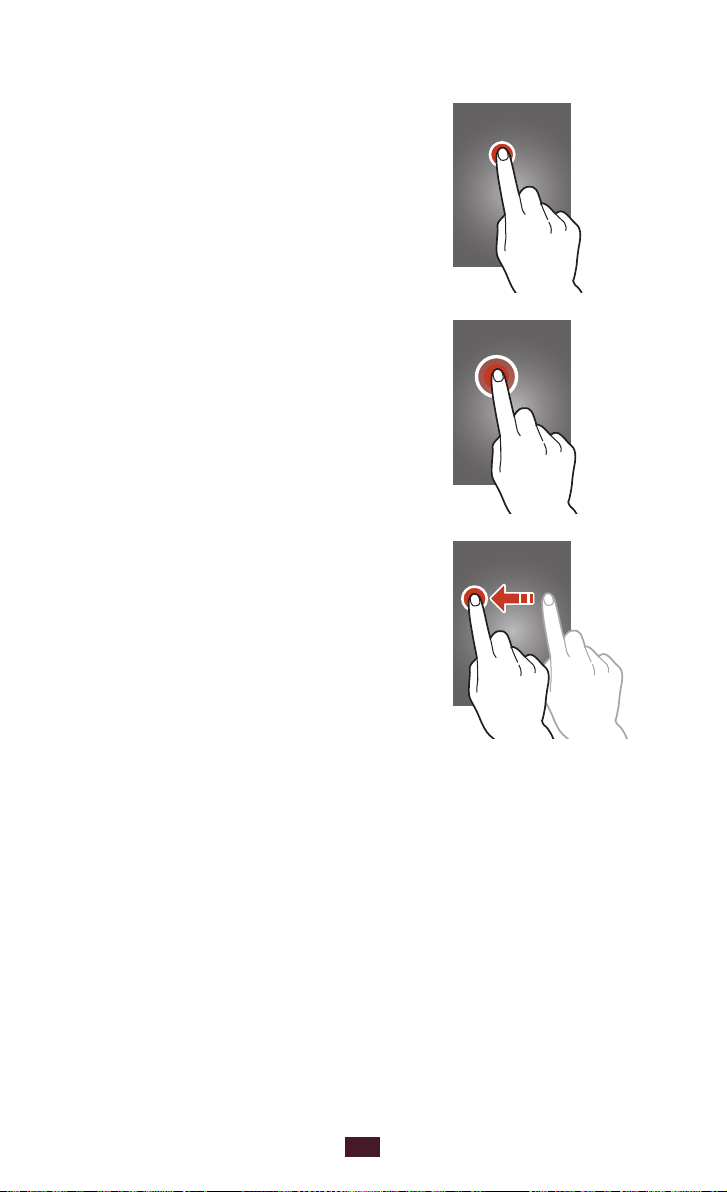
23
Cómo comenzar
Controle la pantalla táctil con las siguientes acciones:
To c ar
Toque una vez para seleccionar o iniciar
un menú, una opción o una aplicación.
Mantener presionado
Mantenga presionado un elemento
durante más de 2 segundos.
Arrastrar
Toque un elemento y muévalo hasta una
nueva ubicación.
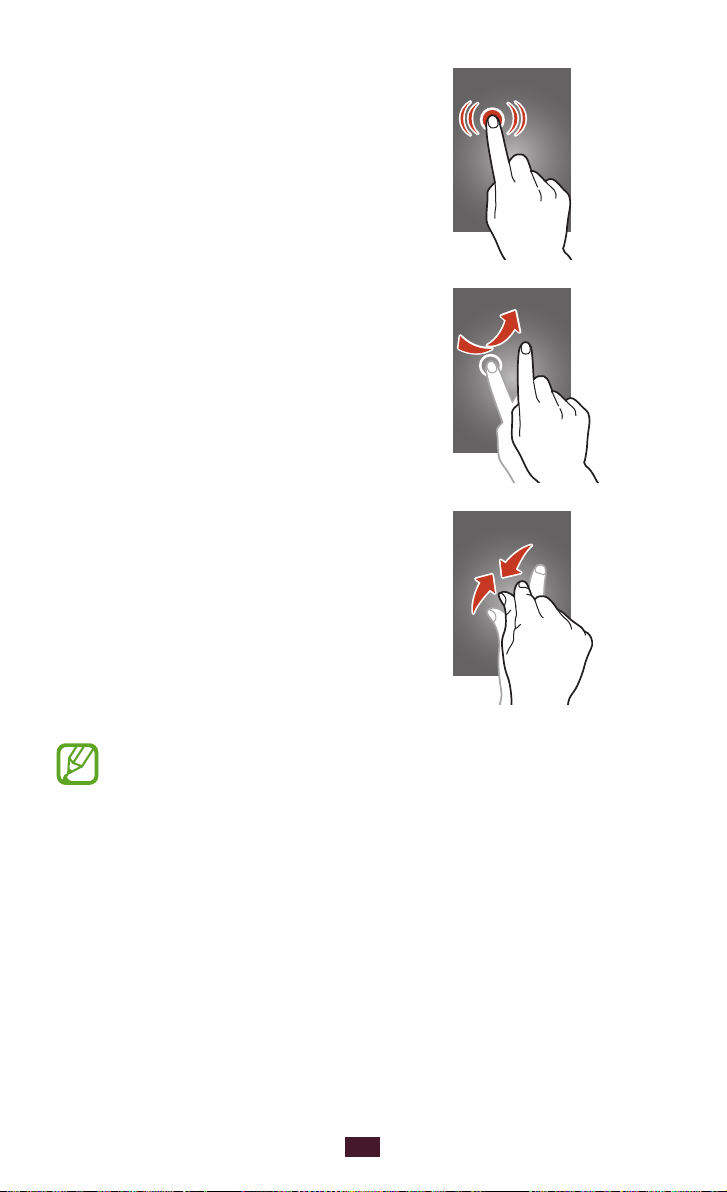
24
Cómo comenzar
Doble pulsación
Toque un elemento dos veces
rápidamente.
Hojear
Desplácese rápídamente hacia arriba,
abajo, la izquierda o la derecha para
moverse a lo largo de listas o pantallas.
Pellizco
Coloque dos de sus dedos separados y
júntelos.
●
El dispositivo desactiva la pantalla táctil cuando usted
no lo usa durante un periodo específico. Para activar la
pantalla, presione la tecla Encendido o la tecla Inicio.
●
Podrá definir el tiempo que deberá transcurrir antes de
que se apague la pantalla. En la lista de aplicaciones,
→
seleccione Configuración
Pantalla → Tiempo de
espera de la pantalla.
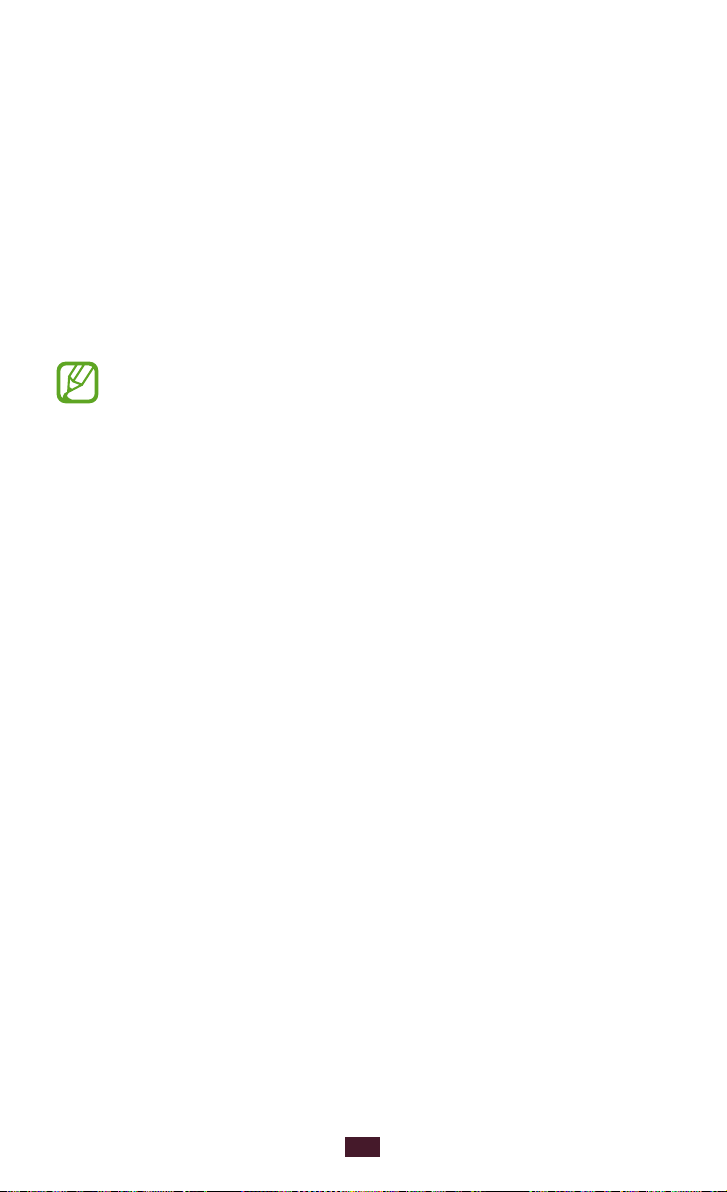
25
Cómo comenzar
Bloqueo o desbloqueo de la pantalla táctil y
las teclas
Si no utiliza el dispositivo durante un tiempo específico, el
dispositivo apagará la pantalla táctil y bloqueará la pantalla y las
teclas automáticamente a fin de evitar operaciones accidentales.
Para bloquear la pantalla táctil y las teclas manualmente, presione
la tecla Encendido.
Para desbloquearlas, active la pantalla presionando la tecla
Encendido o la tecla Inicio, toque cualquier parte de la pantalla, y
arrastre el dedo fuera del círculo grande.
Puede activar la función de bloqueo de pantalla para evitar
que otras personas tengan acceso a sus datos personales y a
la información almacenada en el dispositivo.
► pág. 34
Presentación de la pantalla de inicio
Desde la pantalla de inicio, puede ver el estado del dispositivo y
acceder a las aplicaciones.
La pantalla de inicio cuenta con varios paneles. Desplácese hacia
la izquierda o hacia la derecha hasta los paneles de la pantalla
de inicio. También puede seleccionar uno de los puntos en la
parte inferior de la pantalla para moverse hasta el panel que
corresponda directamente.
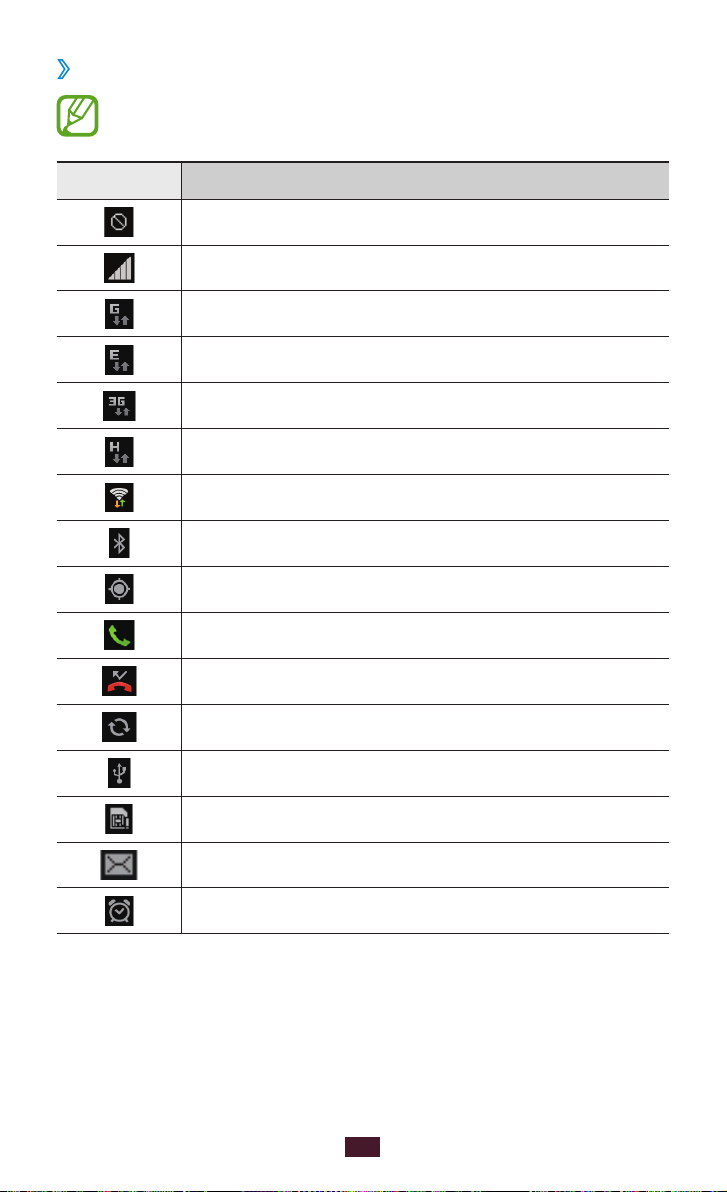
26
Cómo comenzar
Iconos indicadores
›
Los iconos que aparecen en la pantalla pueden variar según
la región o el proveedor de servicios.
Icono Definición
Sin señal
Intensidad de la señal
Conectado con una red GPRS
Conectado con una red EDGE
Conectado con una red UMTS
Conectado con una red HSDPA
Punto de acceso Wi-Fi conectado
Función Bluetooth activada
GPS activado
Llamada en curso
Llamada perdida
Sincronizando con un servidor Web
Conectado con una computadora
Sin tarjeta SIM ni USIM
Nuevo mensaje
Alarma activada
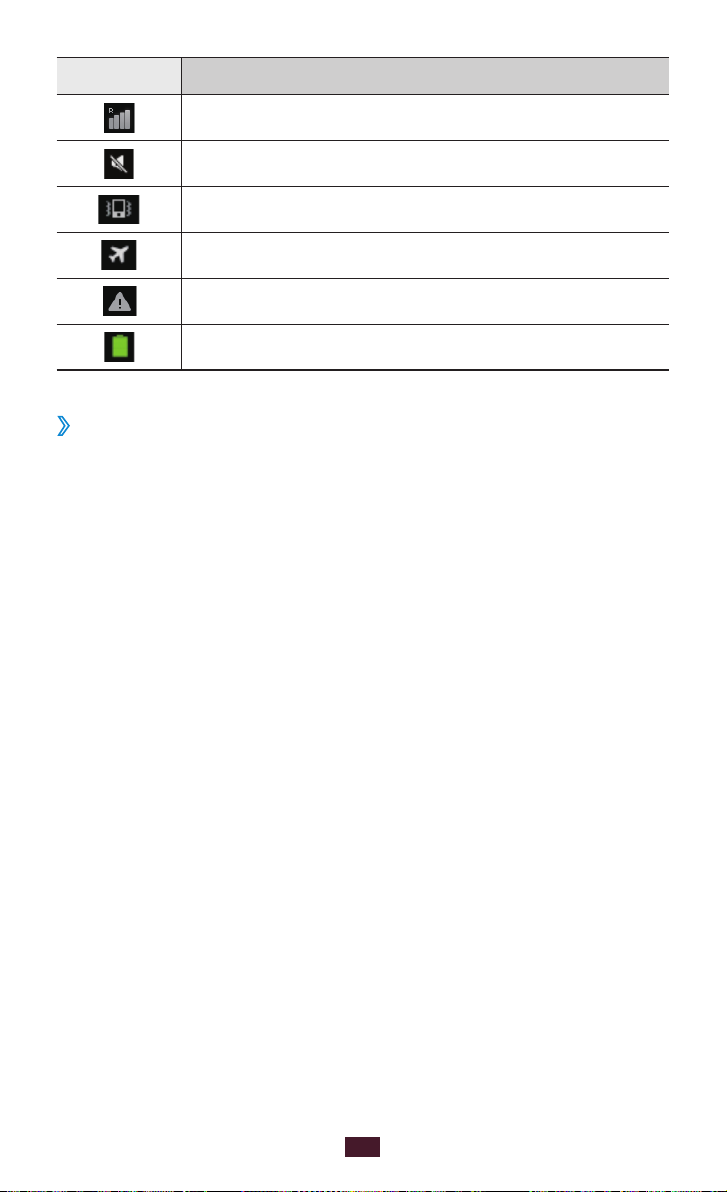
27
Cómo comenzar
Icono Definición
Itinerancia (fuera del área de servicio)
Perfil Silencioso activado
Modo Vibración activado
Perfil Fuera de línea activado
Se produjo un error o se requiere precaución
Nivel de carga de la batería
Usar el panel de notificaciones
›
Para abrir el panel de notificaciones, toque el área de los iconos
indicadores y arrástrela hacia abajo. Para ocultar el panel, arrastre la
parte inferior del panel hacia arriba.
Desde el panel de notificaciones, podrá ver el estado actual del
dispositivo y utilizar las siguientes opciones:
●
: Permite activar o desactivar la función Wi-Fi. ► pág. 97
Wi-Fi
●
GPS
: Permite activar o desactivar la función GPS. ► pág. 104
●
Sonido
: Permite activar o desactivar el perfil Silencioso. Podrá
silenciar el dispositivo o configurarlo para que vibre en el perfil
Silencioso.
●
Pantalla rotación
: Permite configurar la interfaz para que gire o
no al girar el dispositivo.
●
Notificación
: Permite ocultar o mostrar los iconos de
notificación.
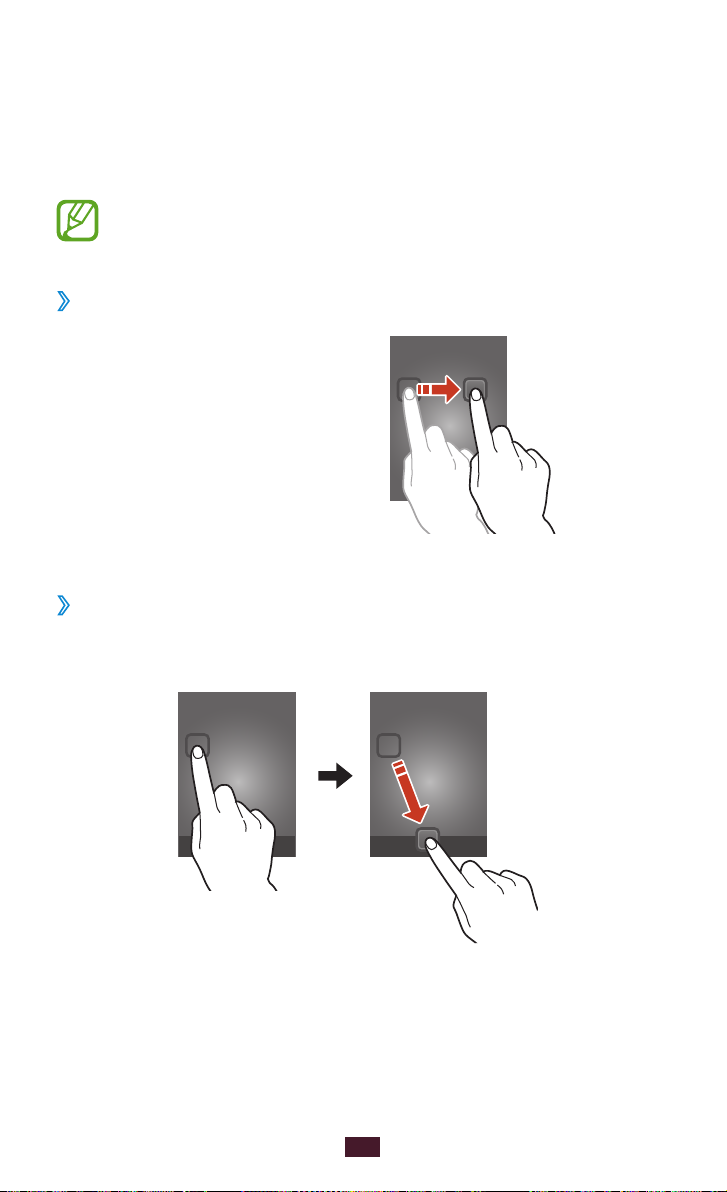
28
Cómo comenzar
Móvil y datos ●: Permite activar o desactivar la conexión de datos.
●
Bluetooth
► pág. 102
●
Sincronizar
automática de aplicaciones.
Las opciones disponibles pueden variar según su región o su
proveedor de servicios.
Mover un elemento en la pantalla de inicio
›
Mantenga presionado un
elemento y arrástrelo hasta una
nueva ubicación.
Eliminar un elemento de la pantalla de inicio
›
Mantenga presionado un elemento y arrástrelo hasta la papelera
de reciclaje.
: Permite activar o desactivar la función Bluetooth.
: Permite activar o desactivar la sincronización
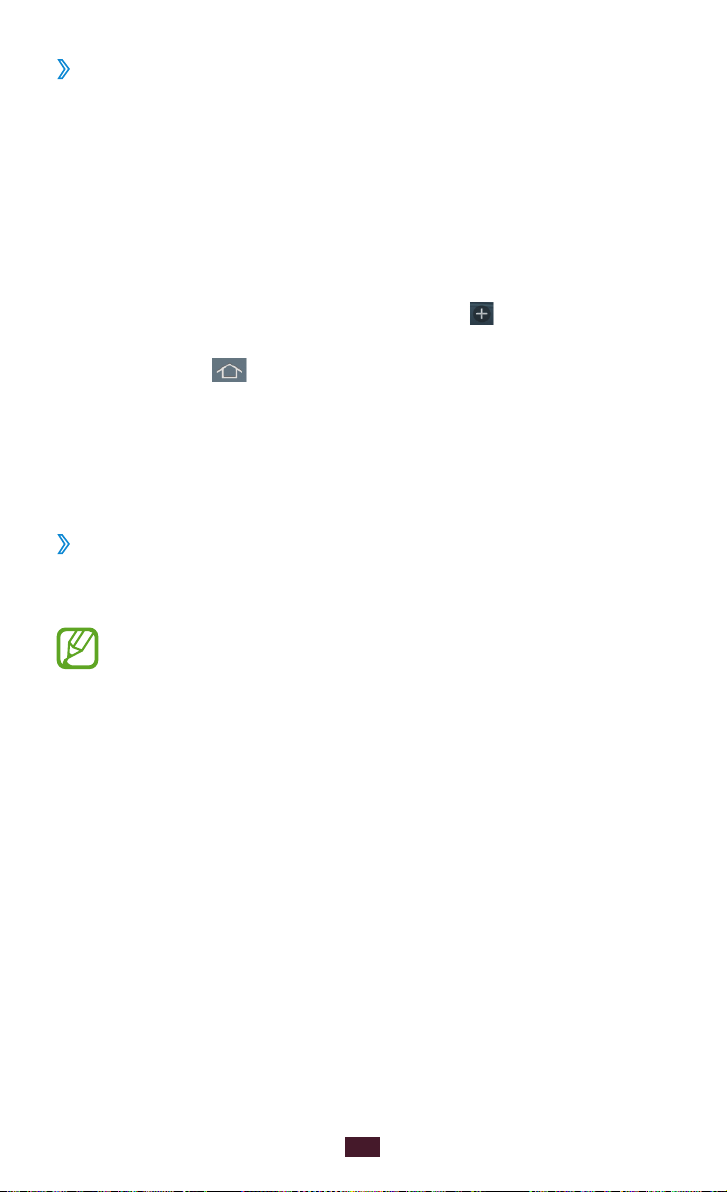
29
Cómo comenzar
Añadir o eliminar un panel de la pantalla de inicio
›
Puede añadir o eliminar paneles de la pantalla de inicio para
organizar los widgets.
En la pantalla de inicio, coloque dos dedos en la pantalla y
1
júntelos para pasar al modo Editar.
Añadir, eliminar o reorganizar paneles:
2
●
Para eliminar un panel, mantenga presionada la imagen en
miniatura del panel y arrástrela hasta la papelera de reciclaje.
●
Para añadir un panel nuevo, seleccione
●
Para definir el panel principal de la pantalla de inicio,
seleccione .
●
Para cambiar el orden de los paneles, mantenga presionada
la imagen en miniatura del panel y arrástrelo hacia una
nueva ubicación.
Presione la tecla Atrás para regresar a la pantalla anterior.
3
Uso de widgets
›
Los widgets son pequeñas aplicaciones que ofrecen funciones e
información convenientes en la pantalla de inicio.
●
Algunos widgets se conectan a servicios Web. Si usa
un widget basado en la Web, puede incurrir en gastos
adicionales.
●
Los widgets disponibles pueden variar según su región o
su proveedor de servicios.
.
En la lista de aplicaciones, seleccione
1
panel de widgets.
Desplácese hacia la izquierda o la derecha en el panel de
2
widgets para buscar un widget.
Mantenga presionado un widget para añadirlo a la pantalla de
3
inicio.
Widgets para abrir el
